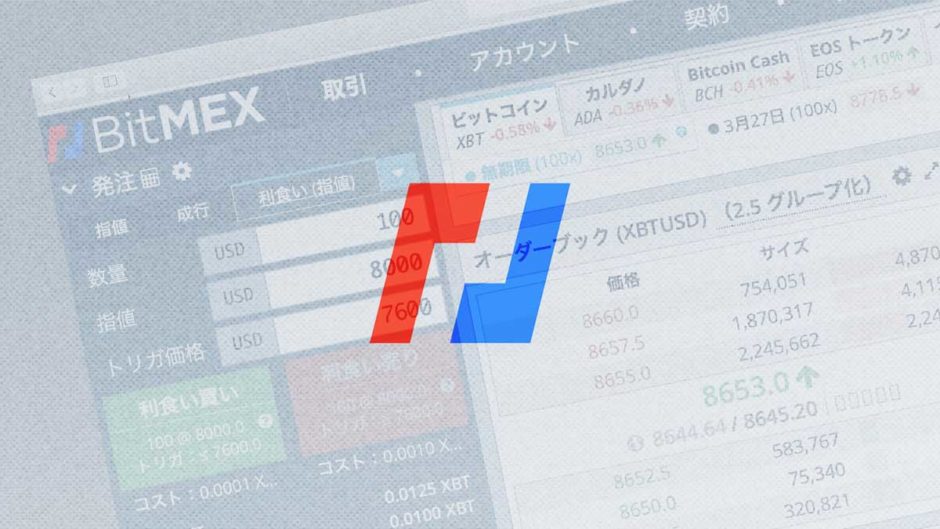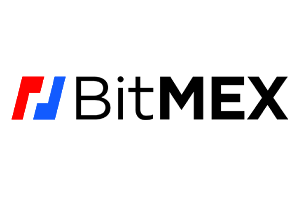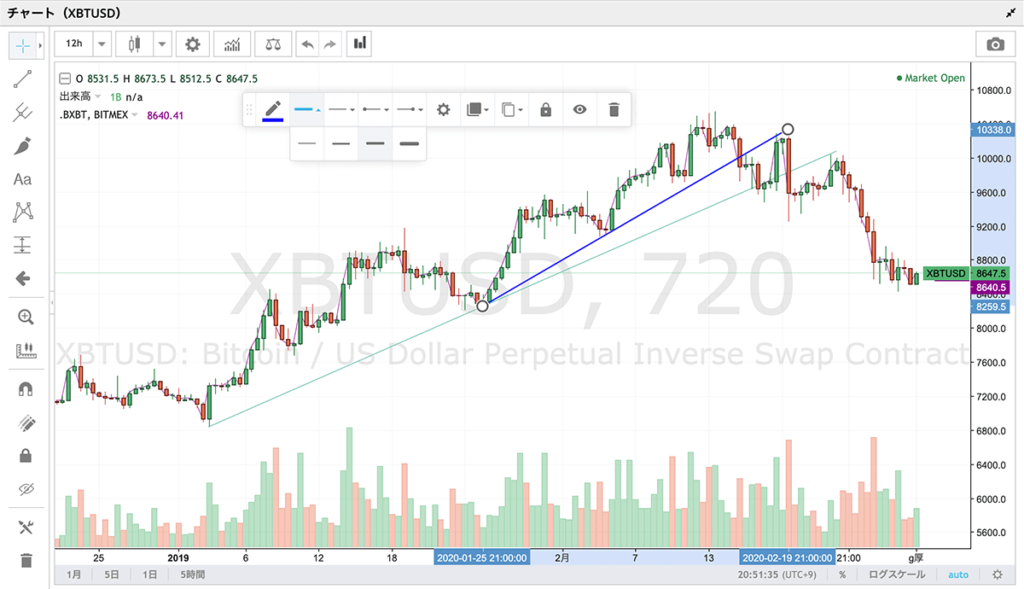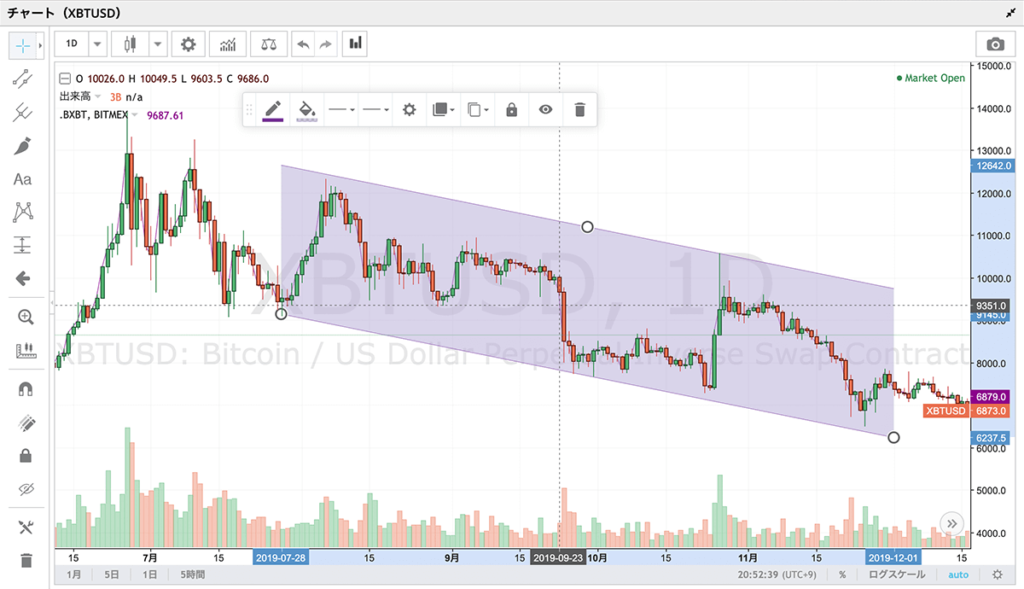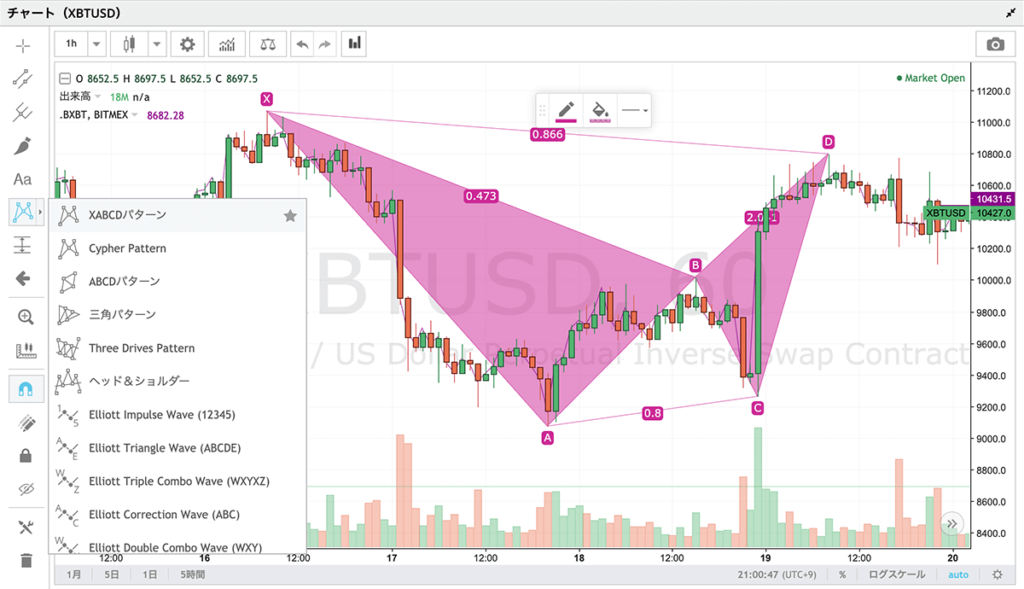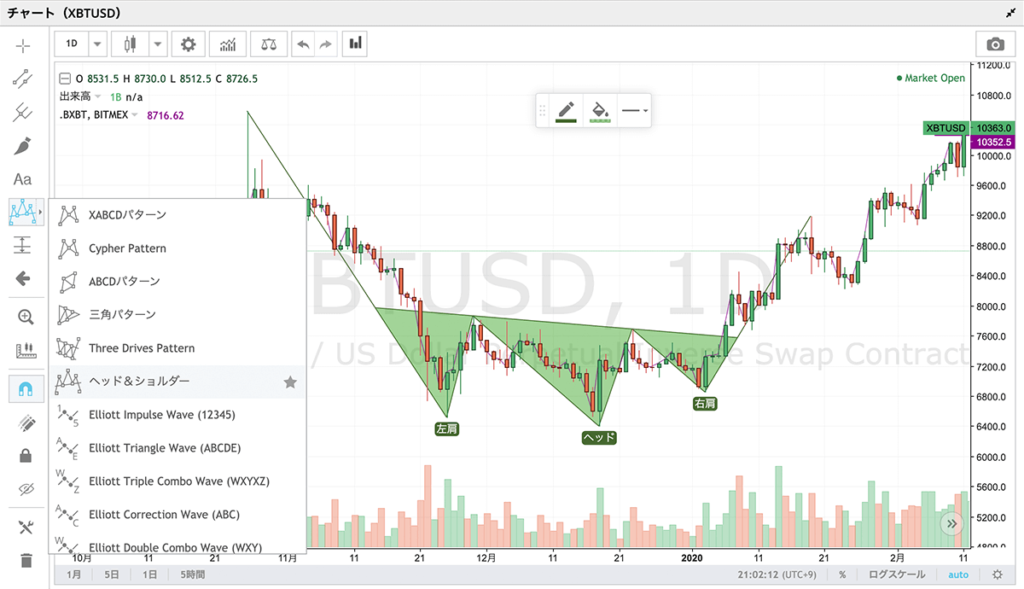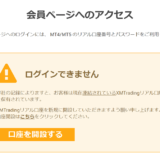当サイトを閲覧される際は、以下のサイトポリシーを十分に理解し同意したものとみなします。
- 当サイトは、FX(外国為替証拠金取引)や暗号通貨に関する情報提供を目的としており、金融商品の売買や特定の業者への勧誘などは行っていません。
- 当サイトで掲載している情報は全て、日本非居住者を対象にしたものであり、日本居住者に対して投資情報の発信・投資助言・勧誘を行うものではありません。日本在住の方は海外FX業者での口座開設を行わず、閲覧するのみにとどめてください。
- 当サイトで記載している「日本人」は、日本非居住者の日本人を指すものです。
- 本サイトは海外FX業者や暗号通貨取引所等の比較・情報サイトであり、顧客と業者間で生じたトラブルについては一切の責任を負いません。
- 掲載情報の正確性や完全性は保証できず、情報を使用して生じた損失については、特定の法律や規制に基づくもの以外は責任を負いかねます。
- 海外FX業者や暗号通貨取引所に関する掲載内容は定期的に確認していますが、すべてを保障するものではありません。最新情報は各業者のホームページをご確認ください。
- 当サイトで掲載しているリンク先のサイトは、当サイトの管理下にないため、問い合わせはリンク先の管理者にお願いします。
- FX(外国為替証拠金取引)や暗号通貨の取引は高いリスクを伴う投資・投機であり、レバレッジにより損失が拡大する可能性がありますのでご注意ください。
- 投資に関する判断と責任はすべて自己に帰属し、損失が発生しても当社は責任を負いません。
- 当サイトで掲載している記事内には、アフィリエイト広告が含まれる場合があります。
SPONSORED LINK
BitMEX(ビットコイン)で仮想通貨FXをしたいけど、使い方がいまいちよくわからないという初心者さんへ向けて、BitMEXの取引方法やチャートの見かたなどを画像交えながら解説します。
BitMEX(ビットメックス)ってどんな取引所?
BitMEX(ビットメックス)についてまだよくご存知でない方もおられると思いますので、使い方の説明に入る前に業者の概要をまとめました。
BitMEXは、ビットコインとイーサリアムはじめとする様々なアルトコインを最大20~100倍のハイレバレッジで取引できる、いわゆる“仮想通貨FX”を専門に提供しているデリバティブ取引所です。
この記事を書いている2019年2月現在、取引できるのは以下の8ペア。
| 銘柄 | 説明 | レバレッジ |
|---|---|---|
| XBT | ビットコイン/米ドル | 最大100倍 |
| ETH | イーサリアム/米ドル | 最大50倍 |
| XRP | リップル/XBT | 最大50倍 |
| LTC | ライトコイン/XBT | 最大33.33倍 |
| BCH | ビットコインキャッシュ/XBT | 最大20倍 |
| EOS | EOSトークン/XBT | 最大20倍 |
| ADA | カルダノ/XBT | 最大20倍 |
| TRX | トロン/XBT | 最大20倍 |
まずはBitMEXの口座を作りましょう
BitMEXで取引を行うには、取引口座を作る必要があります。口座開設にあたって費用は一切かからず、本人確認書類の提出や郵便物の受け取りも不要で、新規登録ページからメールアドレスとパスワードを設定するだけでものの数分で完了します。
口座開設から二段階認証設定までの流れは、別記事「本人確認不要!超カンタンなBitMEXの登録と口座開設方法」にて分かりやすく紹介しているので、まだ口座を作っていない人はこちらの記事を読みながら作業を進めてください。
取引の前にビットコインを入金しよう
取引を始める前に、まずはビットコインを入金しましょう。
まだビットコインを持っていない方は、bitFlyerやDMM Bitcoin、bitbank、coincheckといった国内の取引所で日本円をビットコインへ換金しましょう。筆者は日頃からBitPayというウォレットアプリを使っているので、今回はBitPayアプリを用いて送金してみます。
BitMEXへログインしたら、ページ上部のメニューから「アカウント」をクリックして、緑色の「入金」ボタンをクリック。

ページに表示されたQRコードを読み取るか3BMEX~から始まるビットコインアドレスをコピーして、入金したい額を送金すれば手続き完了です。
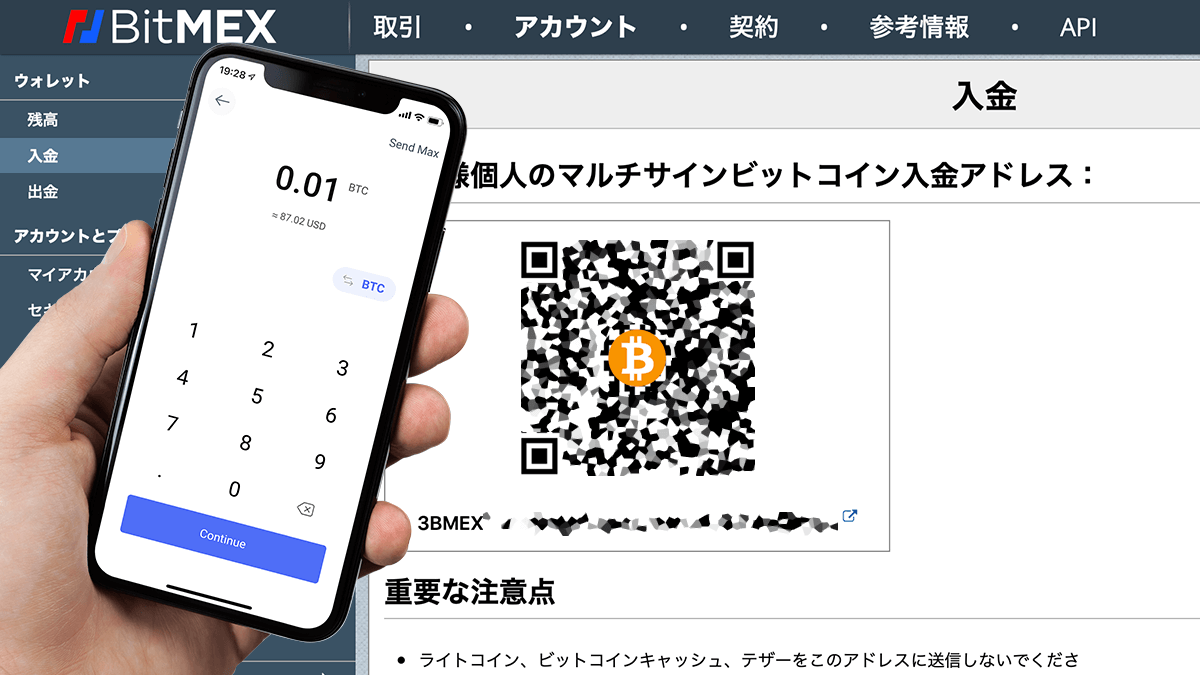
BitMEXから「確認済み入金額」というメールが届いたら口座へ反映されます。
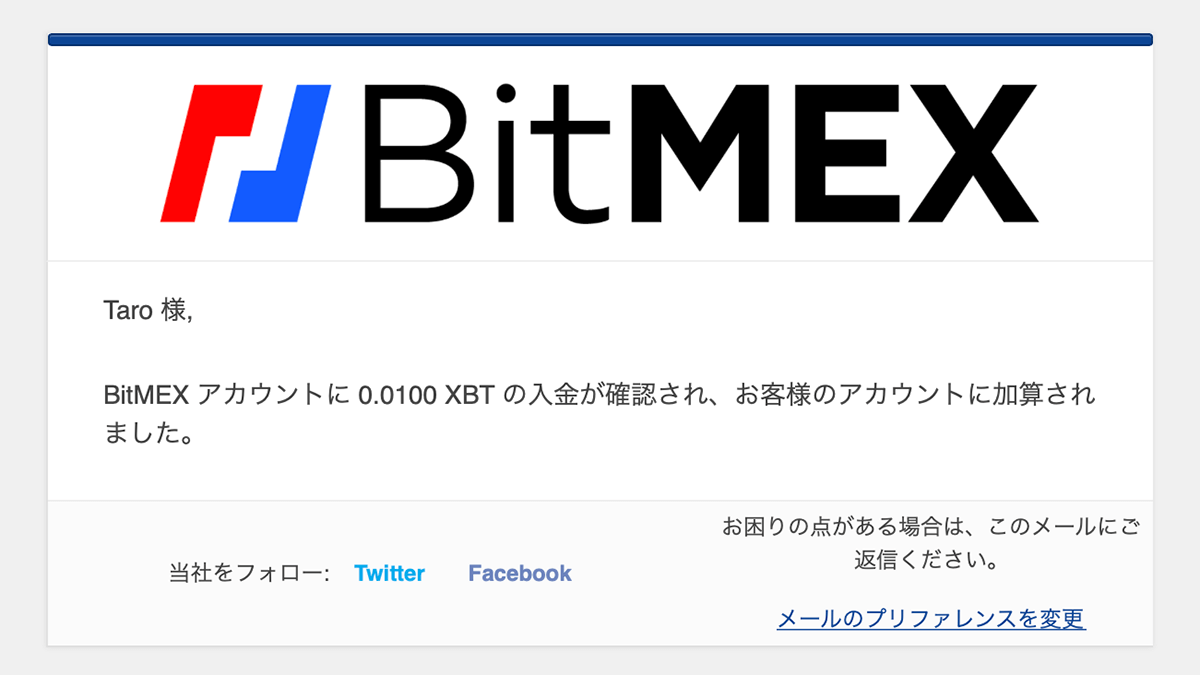
BitMEXの取引画面の見かた
BitMEXの取引画面をパソコンで開くと、このようになっています↓
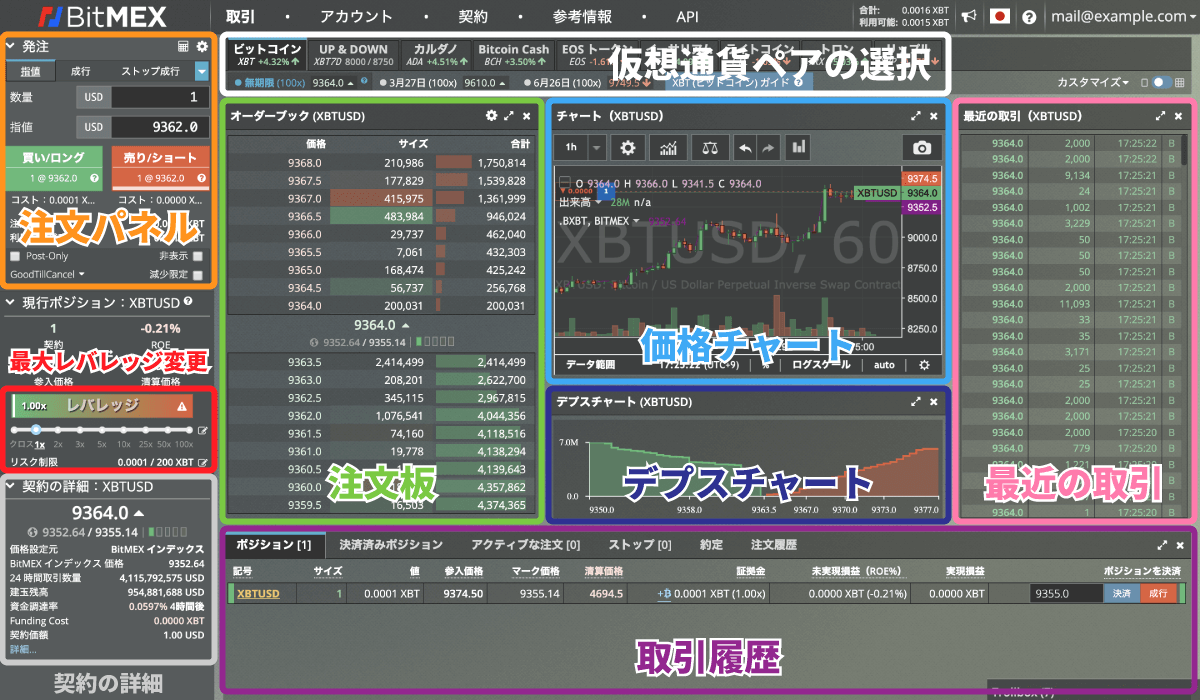
- 仮想通貨ペアの選択:ここで取引する仮想通貨ペアを選びます。
- 注文パネル:ここで数量と注文方法(指値注文や成行注文など)を指定し、「買い/ロング」「売り/ショート」ボタンを押して発注します。
- 注文板:どの価格帯にどれほどの指値注文が入っているかが表示されています。
- 価格チャート:選んだ仮想通貨ペアのチャートが表示されています。TradingViewという高機能なオンラインチャートサービスをもとにしていて、様々な分足・時間足へ切り替えられるほか、インジケータを追加したり水平線やトレンドラインを引くこともできるので、チャート分析がはかどります。
- デプスチャート:買い注文と売り注文を視覚的に表したチャートです。
- 最近の取引:BitMEX上で約定した注文が次々表示されます。
- 取引履歴:自身が保有中のポジション、仕込んである指値注文、注文履歴などがすべて表示されます。
- 最大レバレッジ変更:ここで口座の最大レバレッジを変更することができます。
- 契約の詳細:直近24時間の取引量や資金調達率など、選んだ仮想通貨ペアの詳細な情報が表示されています。
BitMEXの様々な注文・決済方法
BitMEXには様々な注文方法が用意されているため、初めて目にした方は何が何だか分からなくなってしまうでしょう。実際、筆者もそうでした。
それぞれの注文方法について詳しく解説します。
指値注文(おすすめ)
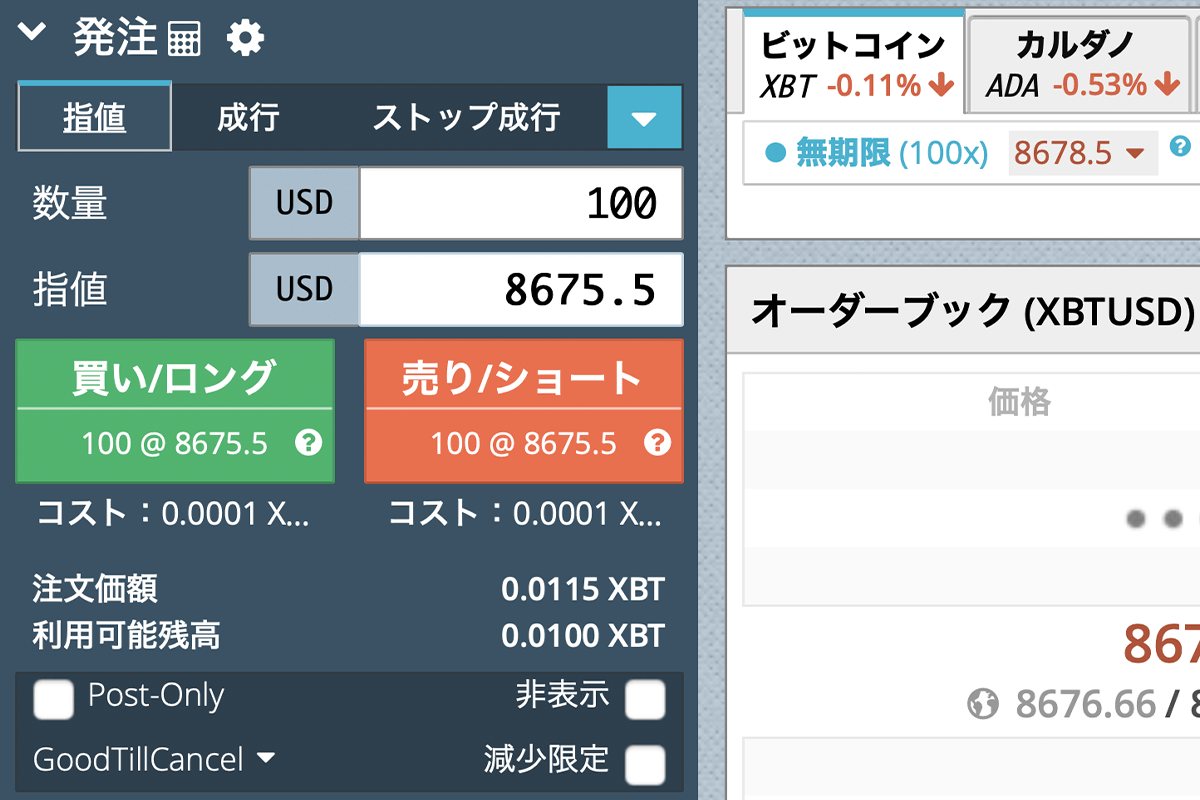
最もポピュラーな注文方法は「指値注文」(さしねちゅうもん)。
指値注文とは、予め現在価格よりも安い価格で買い(ロング)注文を、もしくは予め現在価格よりも高い価格で売り(ショート)注文を出す方法です。例えば現在のレートがBID(売)価格が8,250.50ドル・ASK(買)価格が8,251.00ドルだとしたら、買いの指値注文は8,250.50ドル以下で、売りの指値注文は8,251.00ドル以上で出さなくてはなりません。
指値注文で発注もしくは決済した場合、「メイカー手数料」を貰うことができます。メイカー手数料は、無期限契約の場合-0.025%、先物契約の場合は-0.050%です。(手数料がマイナスなのは、支払うのではなく貰えるという意味)
例えばビットコインの現在レートが10,000ドルで指値注文を行う場合、無期限契約では10,000 x 0.025% = 2.5ドル分、先物契約では10,000 x 0.050% = 5ドル分の手数料が貰えます。
ただし、現在価格よりも安い価格で売りを入れた場合、もしくは現在価格よりも高い価格で買いを入れた場合は成行き注文扱いとなり、テイカー手数料が取られてしまいます。それを防ぐために、成り行き注文になりそうな注文をキャンセルしてくれる機能「Post-Only」にチェックを入れておくことをお奨めします。
成行注文
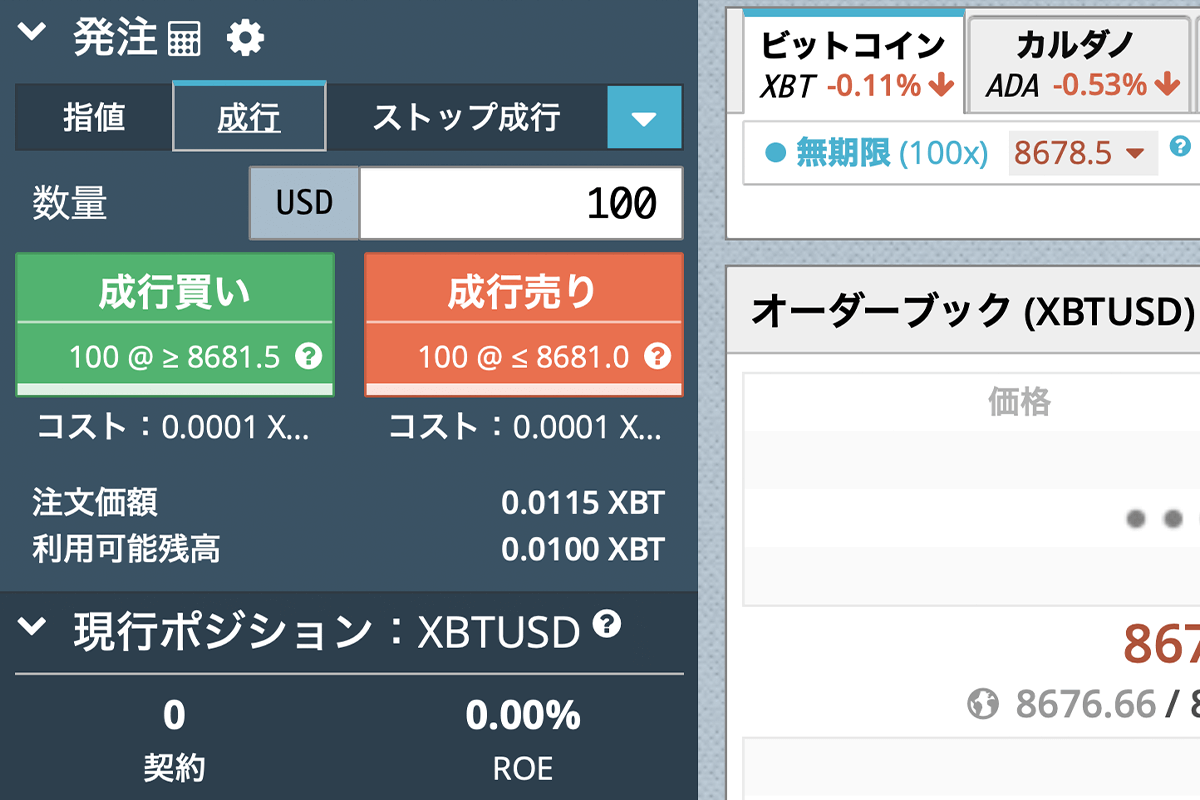
「成行注文」(なりゆきちゅうもん)とは、既に取引板に並んでいる指値注文を取って約定させる注文方法です。
注文量と同量かそれ以上の指値注文が場に出ていれば、発注してすぐに約定するのが成行注文の強みです。しかしその一方で、指値注文に比べ少しばかり不利な価格(買いの場合は割高・売りの場合は割安)で約定してしまうのがネックであり、狭い値幅を何度も獲っていくスキャルピングには向いていません。
先ほど、指値注文ではメイカー手数料が貰えると説明しましたが、成行注文の場合はテイカー手数料を支払わなければなりません。無期限契約の場合0.075%、先物契約の場合は0.250%掛かります。
例えばビットコインの現在レートが10,000ドルで成り行き注文を行う場合、無期限契約では10,000 x 0.075% = 7.5ドル分、先物契約では10,000 x 0.250% = 25ドル分の手数料が引かれる計算です。
ストップ指値・ストップ成行
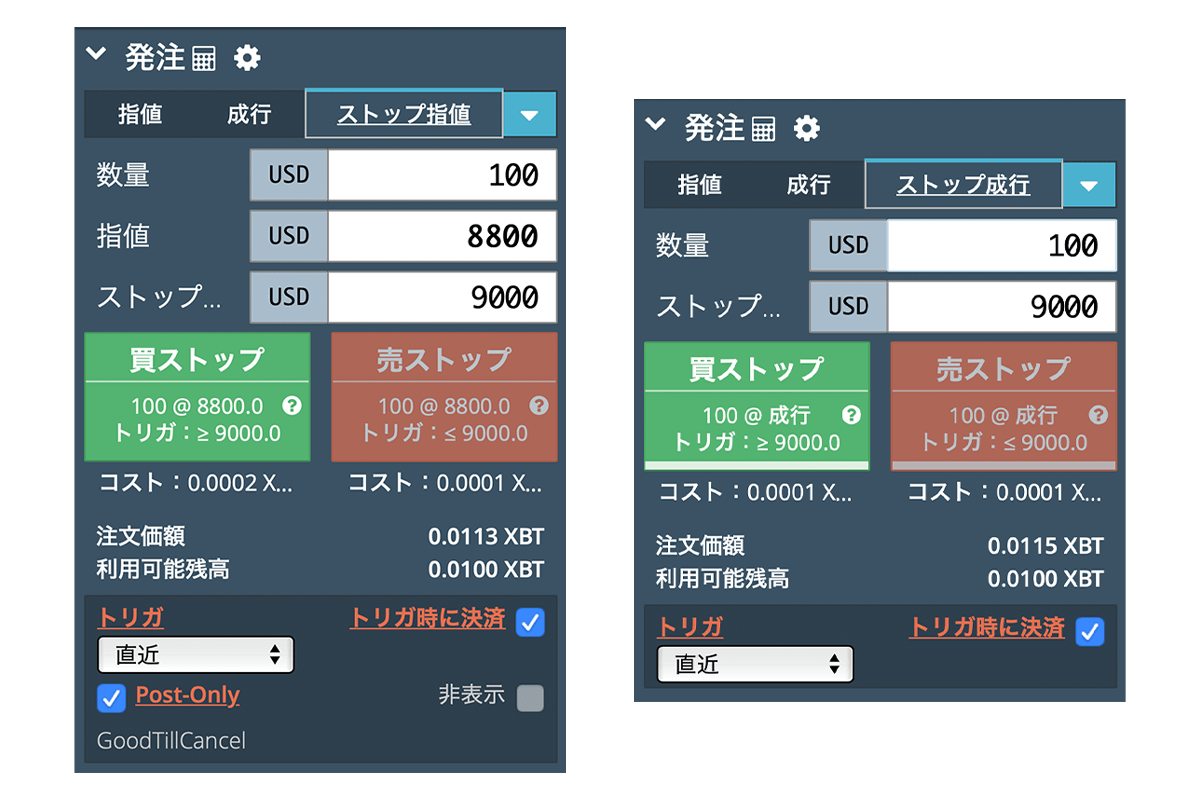
BitMEXにおける「ストップ注文」とは、特定の価格(トリガー)に価格が達したら、予め決めた指値注文もしくは成行き注文を発注する機能です。
「ストップ指値」は、「指値」と「ストップ価格」の2つのパラメータがあり、ストップ価格に価格が達したら指値注文を発注します。
例えば現在のXBTUSDレートが10,000ドルだとして、指値を9,000ドル・ストップ価格を9,500ドルに設定して売ストップを発注すると、レートが9,500ドルに下落した時に9,000ドルの指値売り注文が発注され、9,000ドルに達すると指値注文が執行されます。
ストップ指値は、「ストップ価格」に達した時点では指値注文は執行されず、あくまでも「指値」に達した段階で執行されます。上記の例だと、レートが9,500ドルへ下落すると指値注文が設定されますが、その後9,200ドル→11,000ドルと推移した場合は9,000ドルには引っかかりませんので、指値注文は残ったままとなります。
もう一方の「ストップ成行」は、「ストップ価格」に達したら成行注文を発注する機能です。ストップ指値とは異なり、ストップ価格に達した瞬間に執行されるので、暴落・暴騰からいち早く逃げることができます。
利食い指値・利食い成行
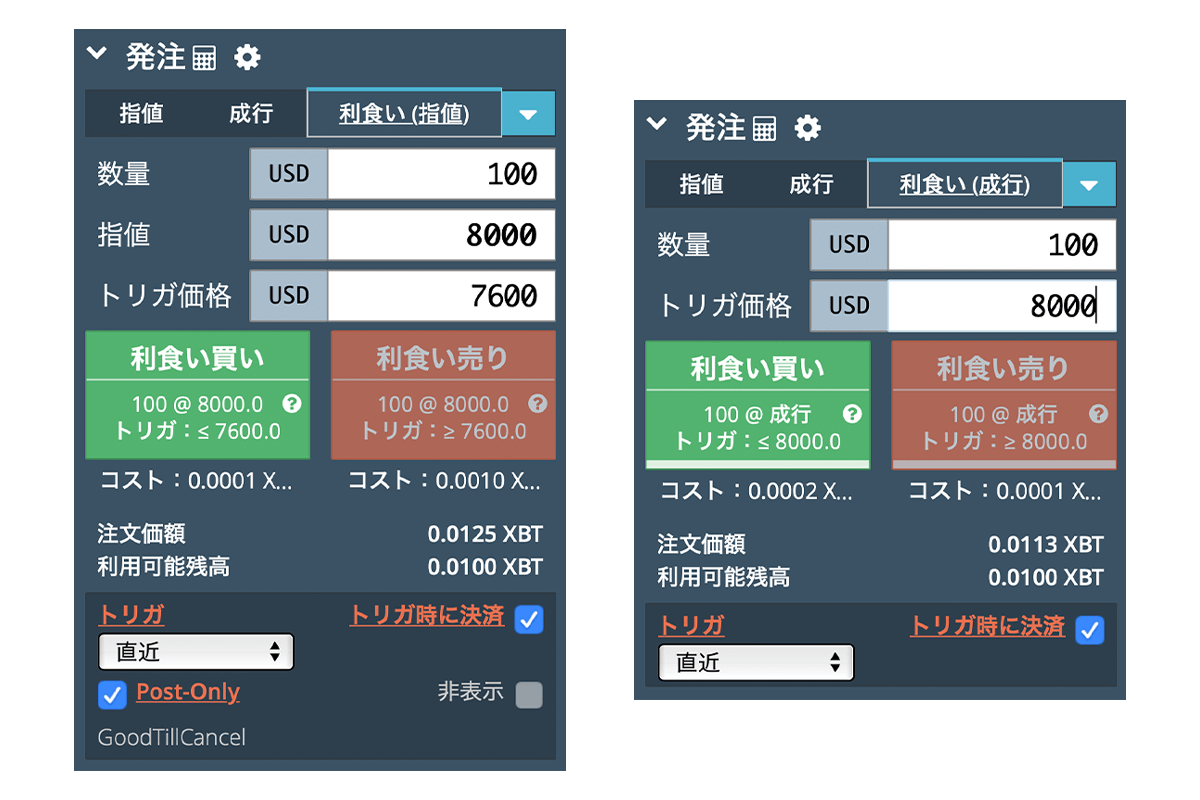
ストップ指値・成行の利食いバージョンが「利食い指値」と「利食い成行」。
「利食い指値」は、「指値」と「利食い価格」の2つのパラメータがあり、利食い価格に価格が達したら指値注文を発注します。
例えば現在のXBTUSDレートが10,000ドルだとして、指値を10,500ドル・利食い価格を11,000ドルに設定して売ストップを発注すると、レートが10,500ドルへ上昇した時に11,000ドルの指値売り注文が発注され、11,000ドルに達すると指値注文が執行されます。
利食い指値は、「利食い価格」に達した時点では指値注文は執行されず、あくまでも「指値」に達した段階で執行されます。上記の例だと、レートが10,500ドルへ上昇すると指値注文が設定されますが、その後10,800ドル→10,000ドルと推移した場合は11,000ドルには引っかかりませんので、指値注文は残ったままとなります。
もう一方の「利食い成行」は、「利食い価格」に達したら成行注文を発注する機能です。
トレイリングストップ
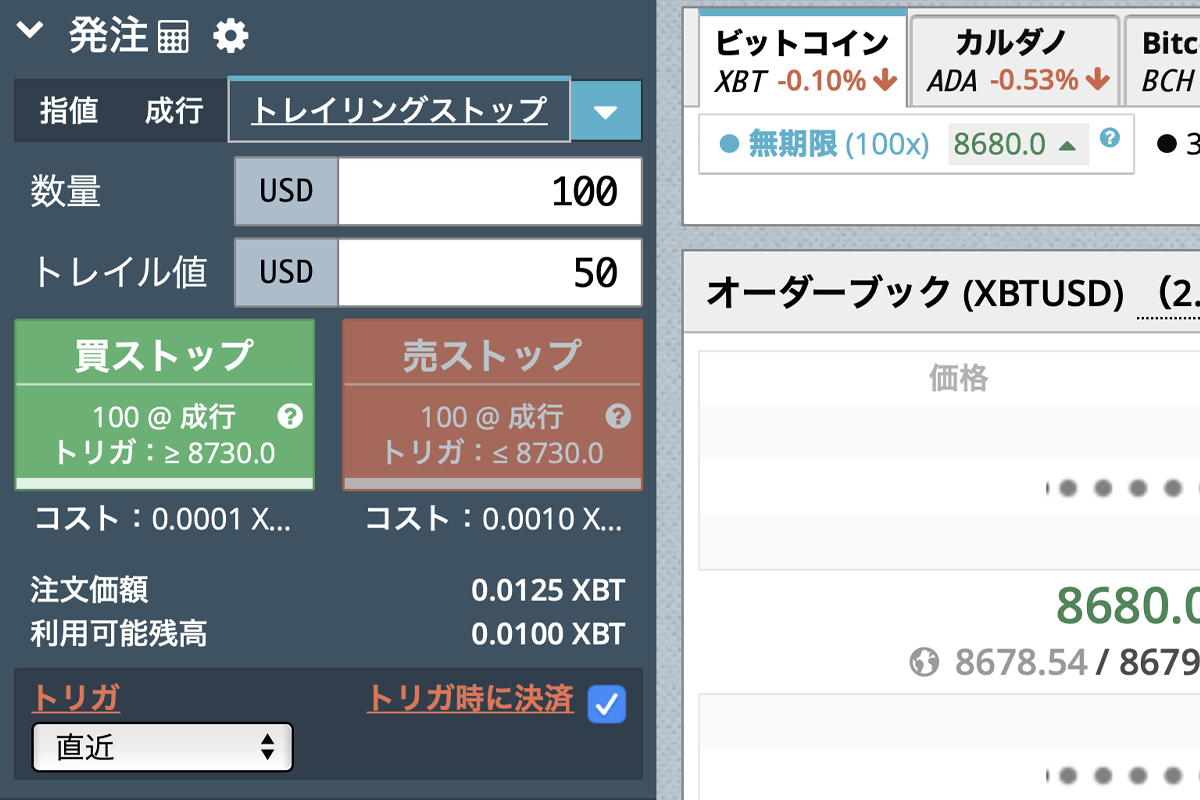
「トレイリングストップ」とは、最高値・最安値を更新した時に一定の値幅を保って決済ラインを引き上げ・引き下げる決済方法です。
「買ストップ」は売り注文を決済するために、「売ストップ」は買い注文を決済するために用いるもので、買ストップでは「トレイル値」をプラス、売ストップでは「トレイル値」をマイナスで指定します。
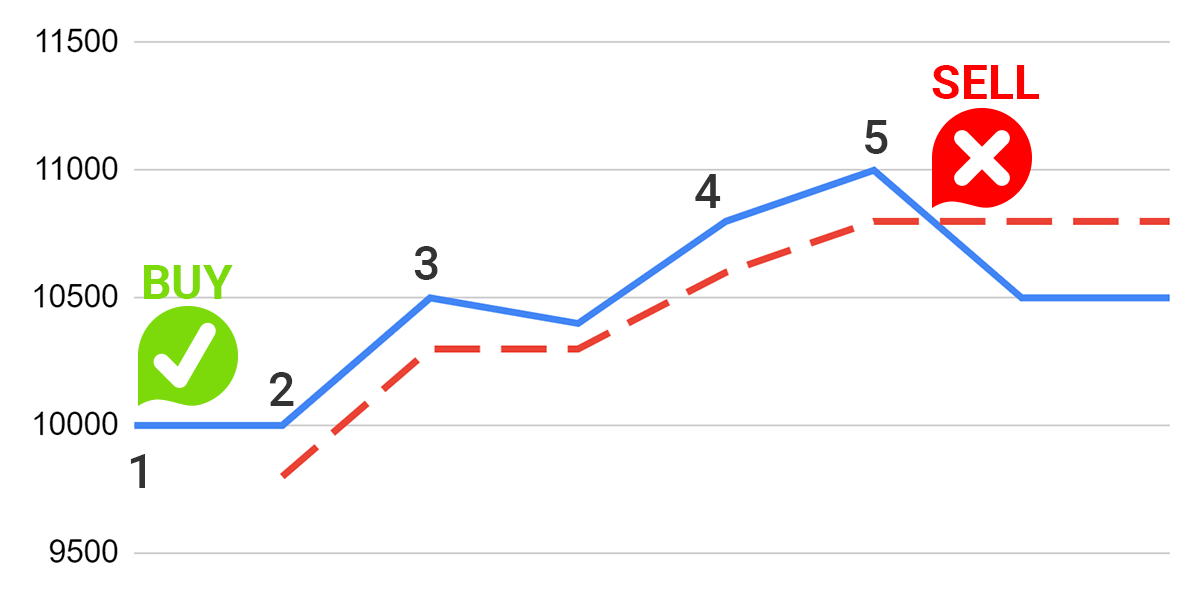
- XBTUSDの現在レートが10,000ドルの時に買い注文
- 買い注文と同時に、トレイル値を200ドルとして売りのトレイリングストップ注文を出す→このときの決済ラインは9,800ドル
- レートが10,500ドルへ上昇→決済ラインが10,300ドルへ引き上がる
- レートが10,400へ落ちるも10,800ドルへ上昇→決済ライン(10,300ドル)には引っかからず、決済ラインが10,600ドルへ引き上がる
- レートが11,000ドルを達した後に反発し、10,500ドルへ下落→決済ライン(10,800ドル)へ引っかかり買い注文が決済される
Post-Onlyについて
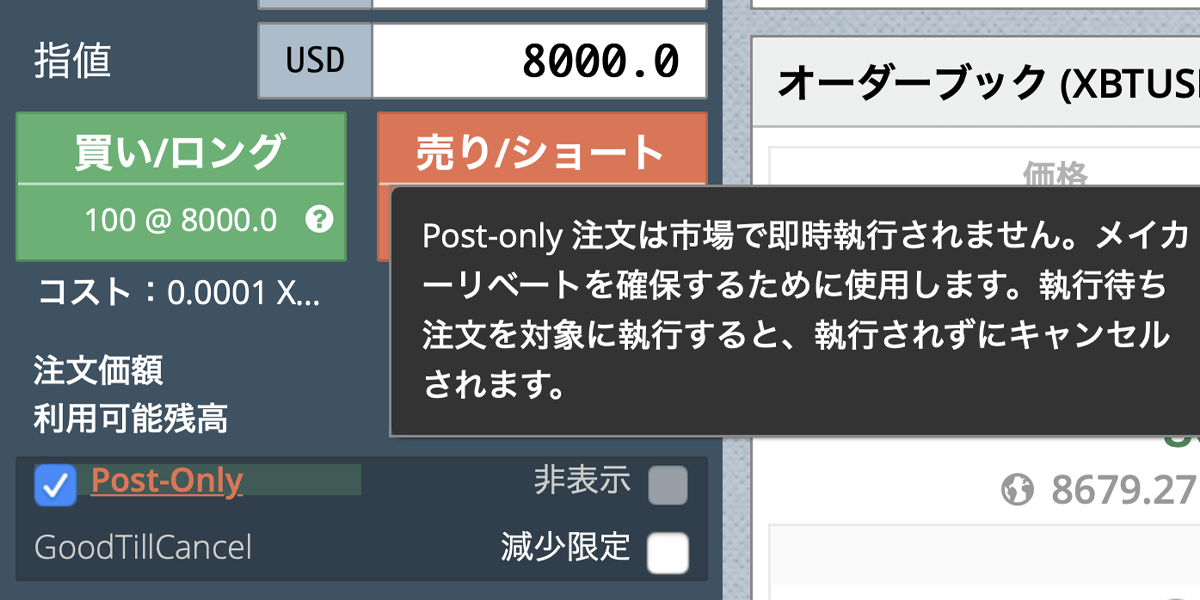
「指値注文」「ストップ指値」「利食い指値」は原則として指値注文が執行される機能ですが、相場変動によっては意図せず成行注文が執行される場合があります。
発注画面にある「Post-Only」へチェックを入れると、成行注文になりそうな注文をキャンセルしてくれますが、暴落・暴騰に巻き込まれると指値注文が成立せずに約定しない恐れがあるため、損切りに用いるのは危険です。
とはいえ、「Post-Only」を使うことで確実にメイカー手数料を受け取れるので、新しい注文を建てる際には重宝します。
実はかなり高機能なBitMEXのチャート
BitMEXのチャートは、TradingView(トレーディングビュー)というWebブラウザ上で動くチャートサービスを用いており、FXでお馴染みのMetaTrader 4(MT4)に匹敵するほど機能が充実しています。
それではチャートの使い方を簡単に解説します。
チャートの基本的な使い方
チャート画面の基本的な作りはオリジナルのTradingViewと同じで、チャート上部のメニューから時間足やチャートの種類を切り替えたり、各種設定やインジケータの追加などを行うことができます。
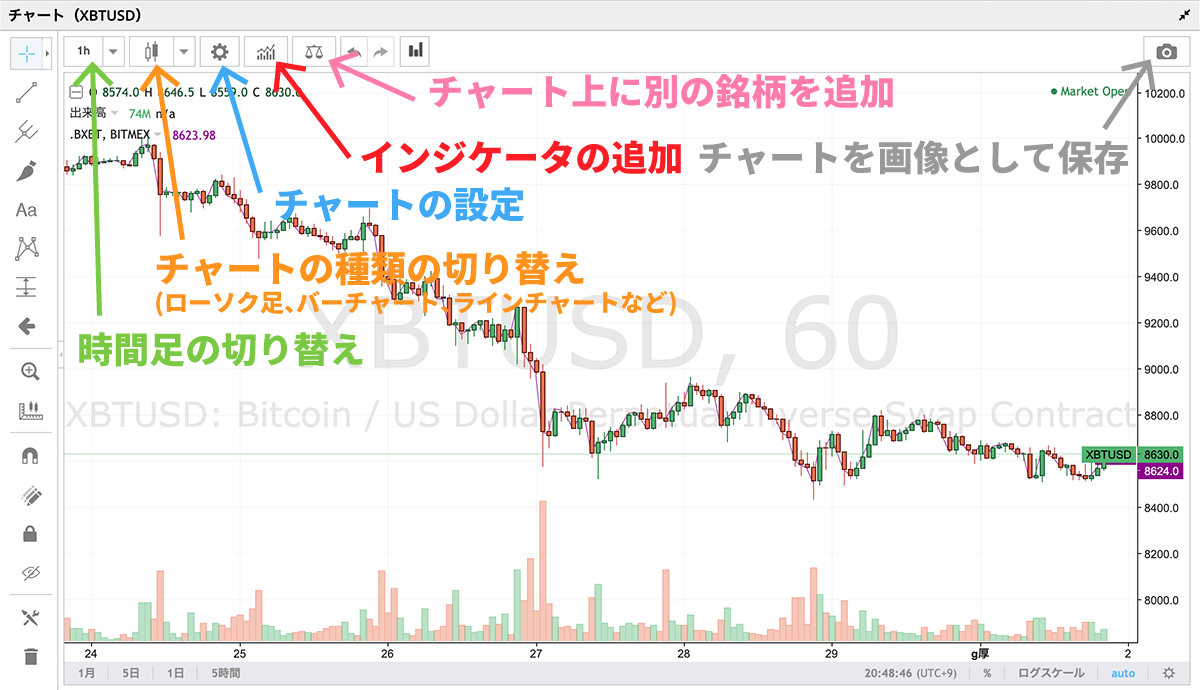
時間足は5種類の分足と6種類の時間足、そして日足・3日足・週足・2週間足・月足から選べます。チャートの種類は、標準のローソク足に加えて、バーチャート・中空ローソク足・平均足・ラインチャート・エリアチャートが用意されています。
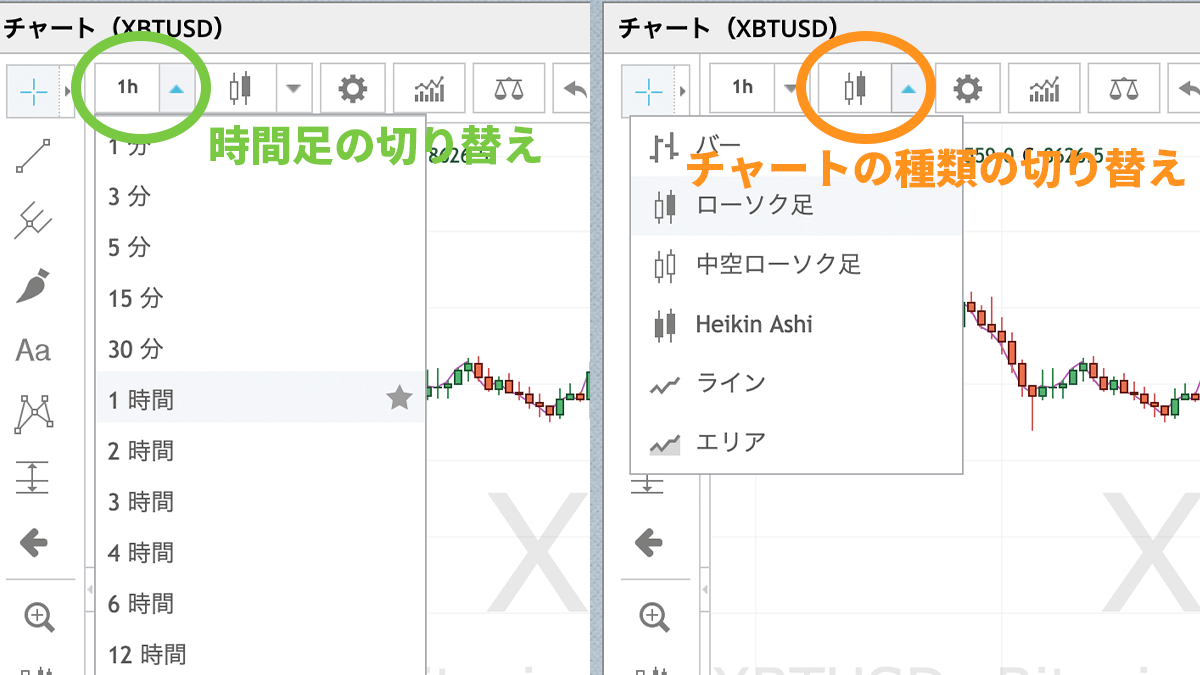
描画ツールは何でも揃ってる
描画ツールもこの上なく充実していて、本当に無料で使っていいのか!?と疑ってしまうほどのクオリティに驚きます。
水平線やトレンドラインやフィボナッチといったお馴染みのツールはもちろんのこと、ハーモニックパターンやエリオット波動までもを描くことができて、MT4とは比べ物にならないほど豊富です。
水平ライン、垂直線、トレンドライン、トレンド角、水平レイ、レイ、平行チャネル、ピッチフォーク、ピッチファン、ギャンボックス、ギャンスクエア、ギャンファン、フィボナッチリトレースメント、フィボナッチタイムゾーン、フィボナッチ円、フィボナッチチャネル、ハーモニックパターン(XABCD、サイファー、ABCD、三角パターン、スリードライブ)、ヘッド&ショルダー、エリオット波動、各種アイコンなど
インジケータの追加方法
インジケータの種類に関してはMT4には敵いませんが、チャート分析でよく用いられるインジケータはひととおり揃っており、筆者は不満を感じませんでした。
移動平均線(SMA、EMAなど)、ボリンジャーバンド、一目均衡表、RSI、MACD、出来高、ストキャスティクス、RVI、CCI(商品チャンネル指数)、エンベロープ、パラボリックSAR、ウィリアム・%R、フィリアムズ・アリゲーター、ジグザグなど
チャート上部のメニューにあるグラフのボタンをクリックすると、インジケータの追加ウィンドウを開くことができます。
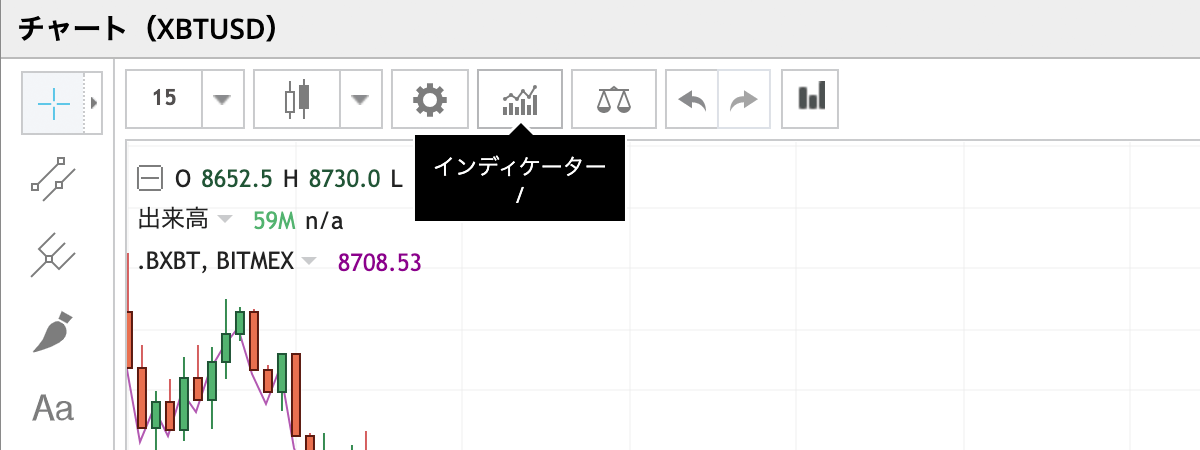
移動平均線
トレンドの方向を視覚化できる「移動平均線」の追加方法です。インジケータの追加ウィンドウから「MA」と検索し、「移動平均線」を選びます。
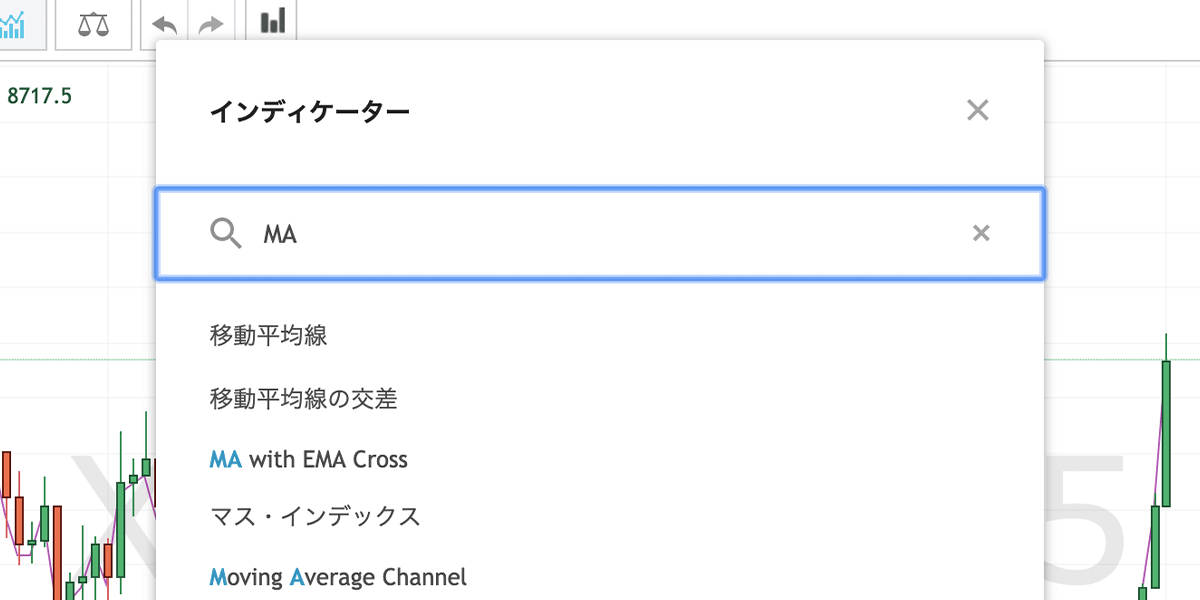
移動平均線の期間を設定したら「OK」を押して追加しましょう。
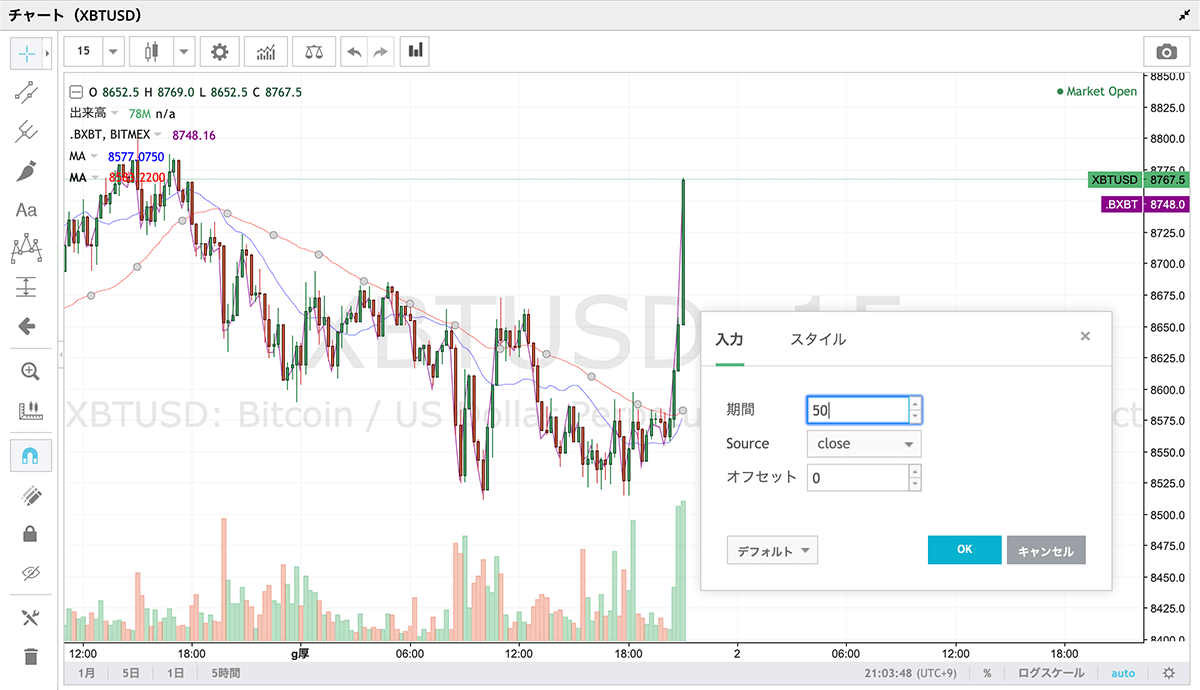
ボリンジャーバンド
標準偏差を表示する「ボリンジャーバンド」の追加方法です。インジケータの追加ウィンドウから「ボリンジャー」と検索し、「ボリンジャーバンド」を選びます。
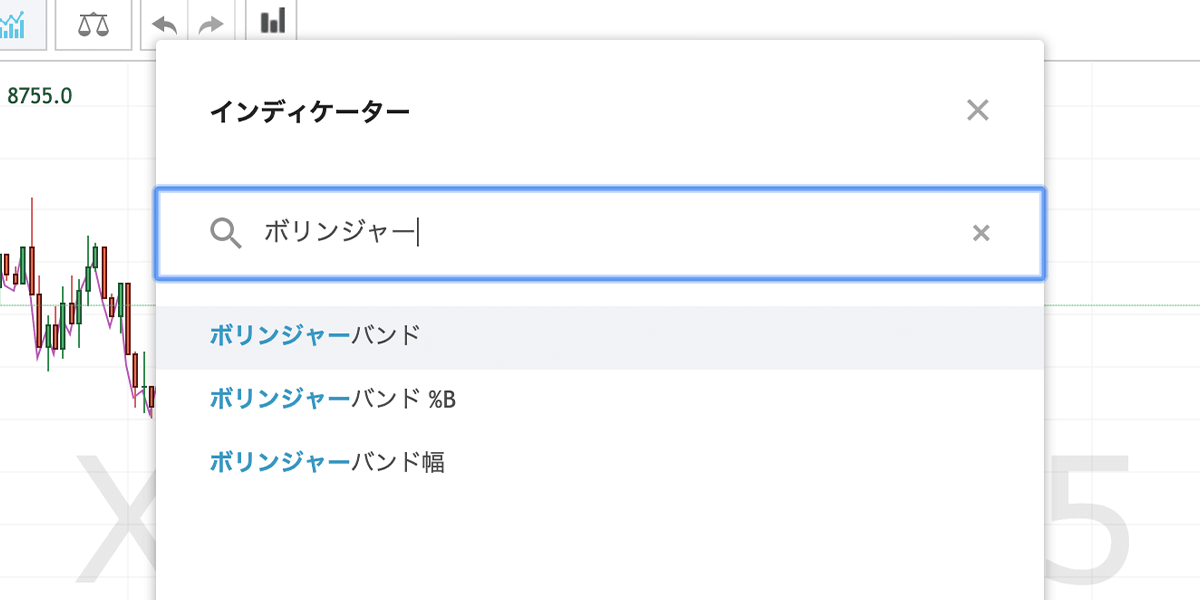
「期間」と「倍率」を設定したら「OK」ボタンを押しましょう。
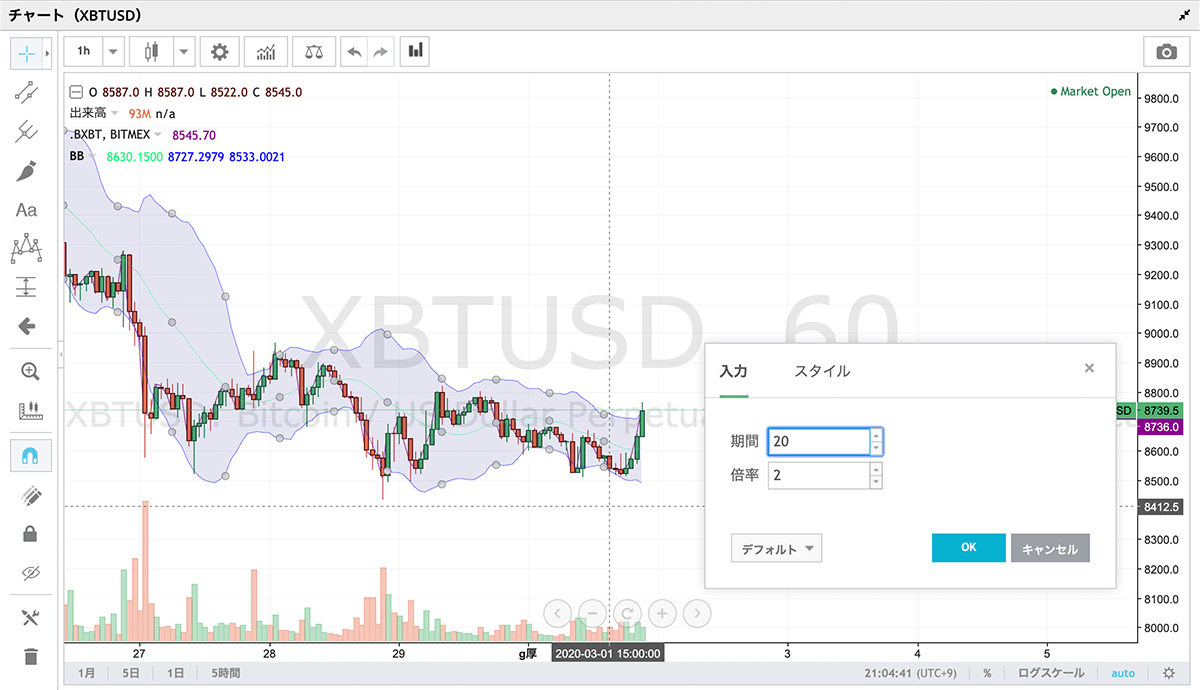
一目均衡表
一目山人(細田吾一)氏が開発した純国産のビジュアルインジケータ「一目均衡表」の追加方法です。インジケータの追加ウィンドウから「一目」と検索して出てきた「一目雲」を選びます。
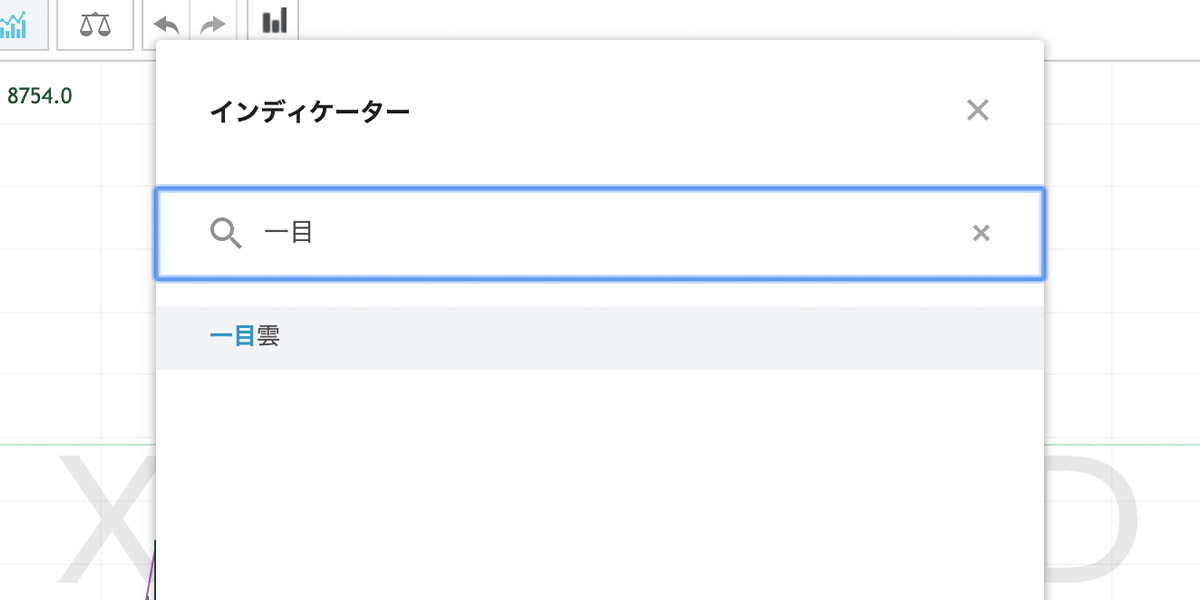
各種パラメータを設定したら「OK」を押しましょう。
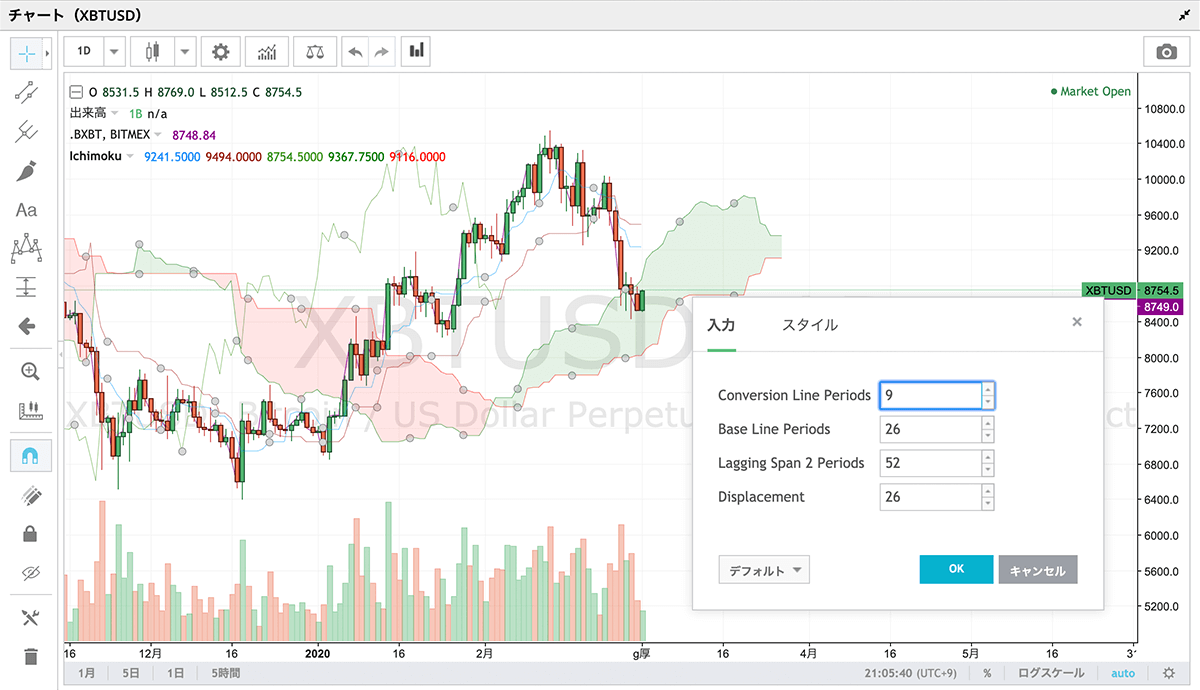
RSI
買われすぎ・売られすぎを判断するインジケータ「RSI」の追加方法です。インジケータの追加ウィンドウから「RSI」を検索してクリック。
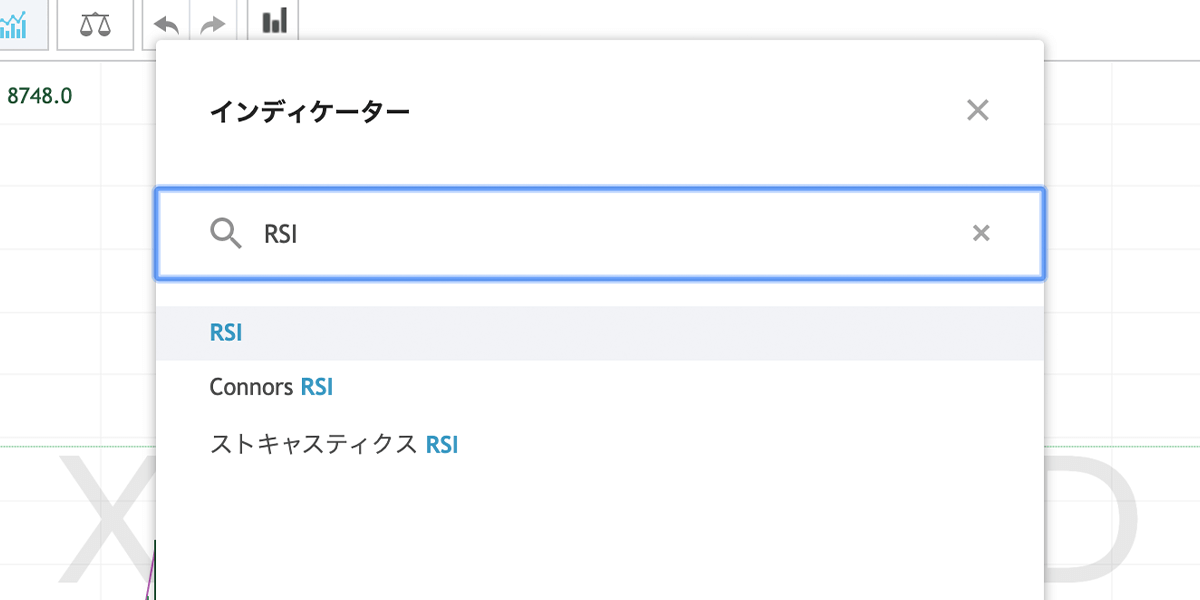
「期間」は一般的な14に設定し、「OK」ボタンを押しましょう。
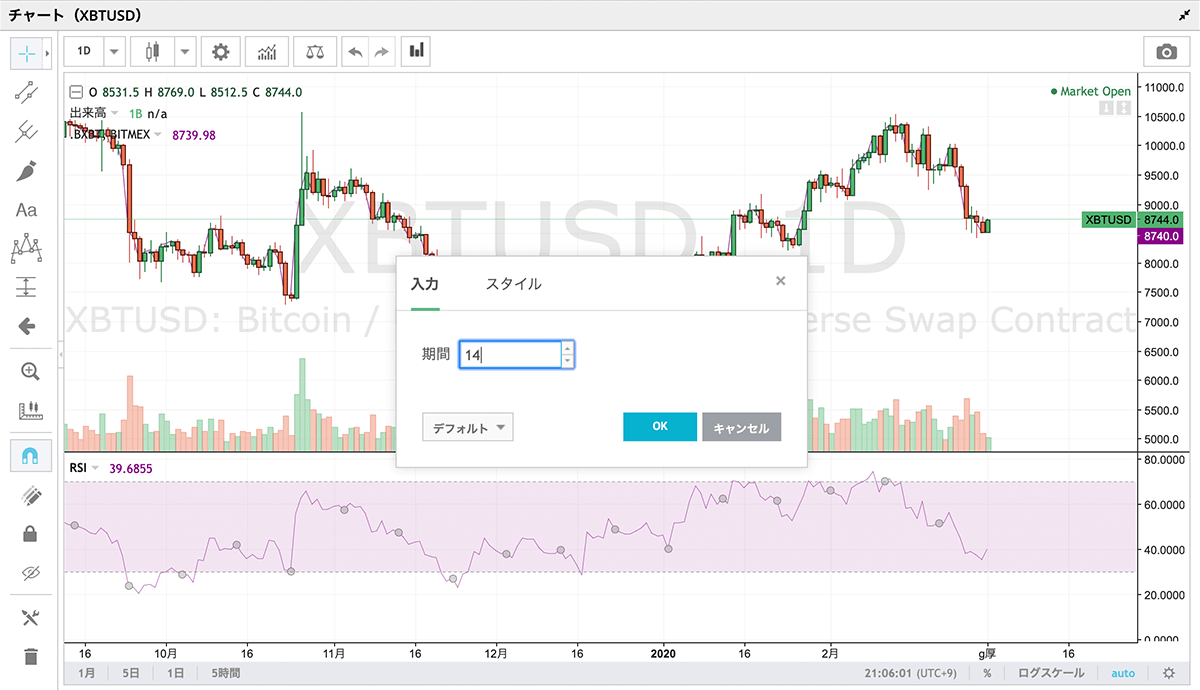
MACD
トレンド反転や売買タイミングを図るうえでよく用いられる「MACD」の追加方法です。インジケータの追加ウィンドウから「MACD」を検索してクリック。
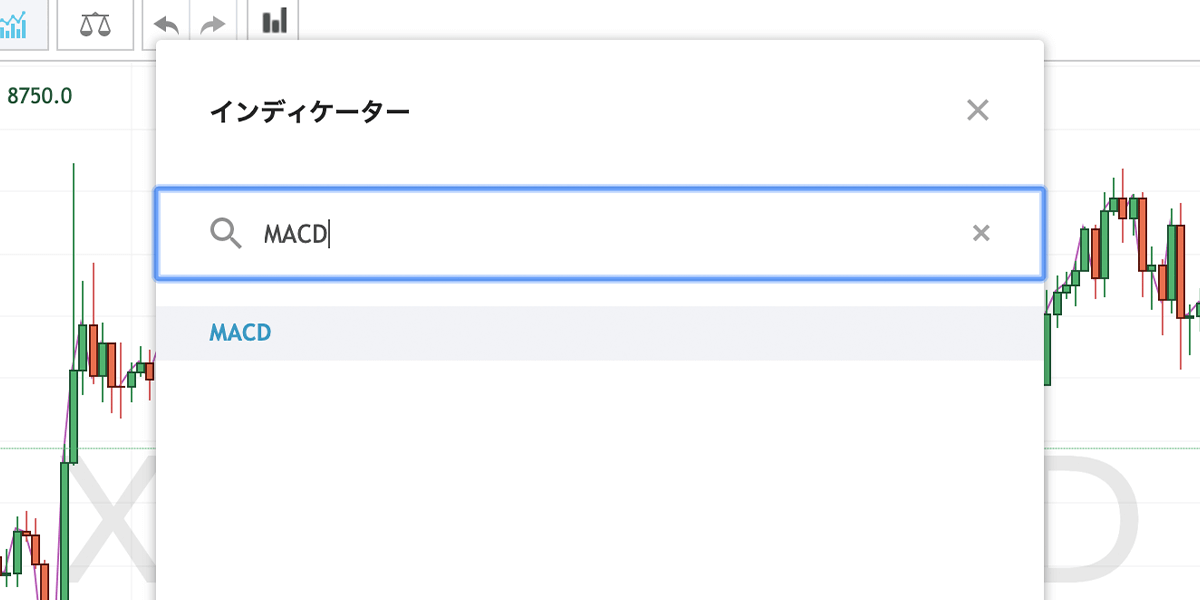
「早い期間」が12、「遅い期間」が26、そして「シグナル期間」は9に設定されています。いずれも一般的な設定なので、そのまま「OK」を押しましょう。
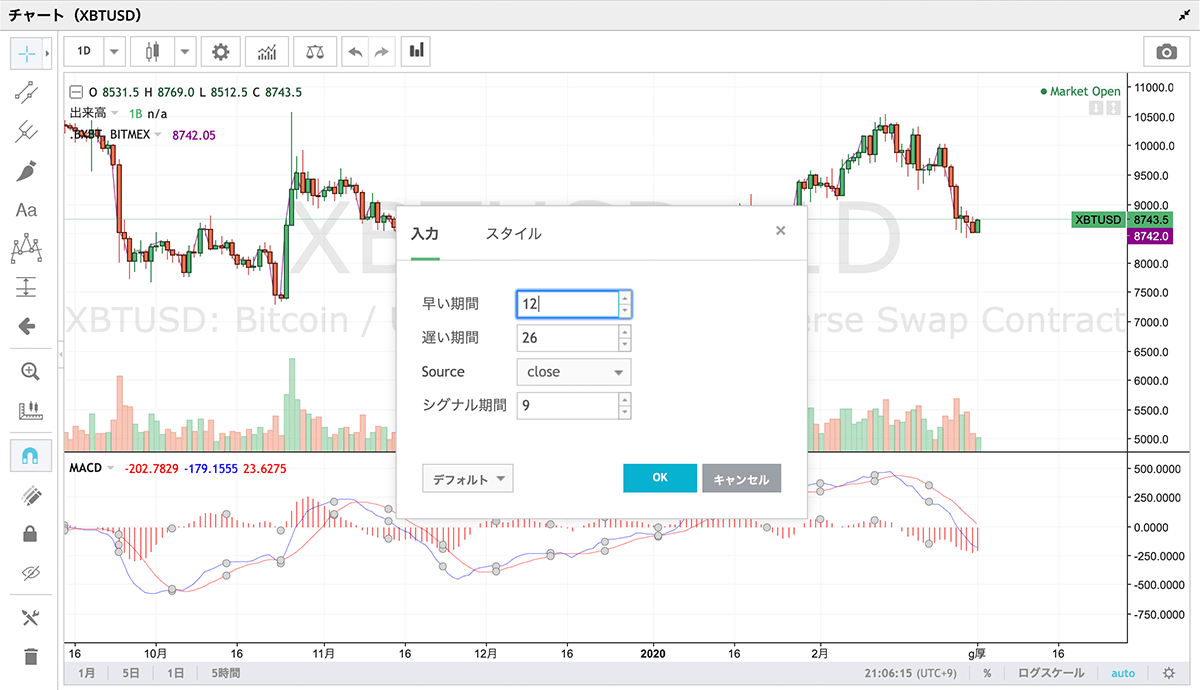
利益が出たら出金しよう
トレードで利益が出たら、BitMEXの出金ページから国内の取引所や自身のウォレットへ出金しましょう。
BitMEXへログインしたら、ページ上部のメニューから「アカウント」から「出金」をクリック。
「宛先アドレス」へ出金先のビットコインアドレスを入力し、「金額(XBT)」に出金額を入力、「ビットコインネットワーク料金」
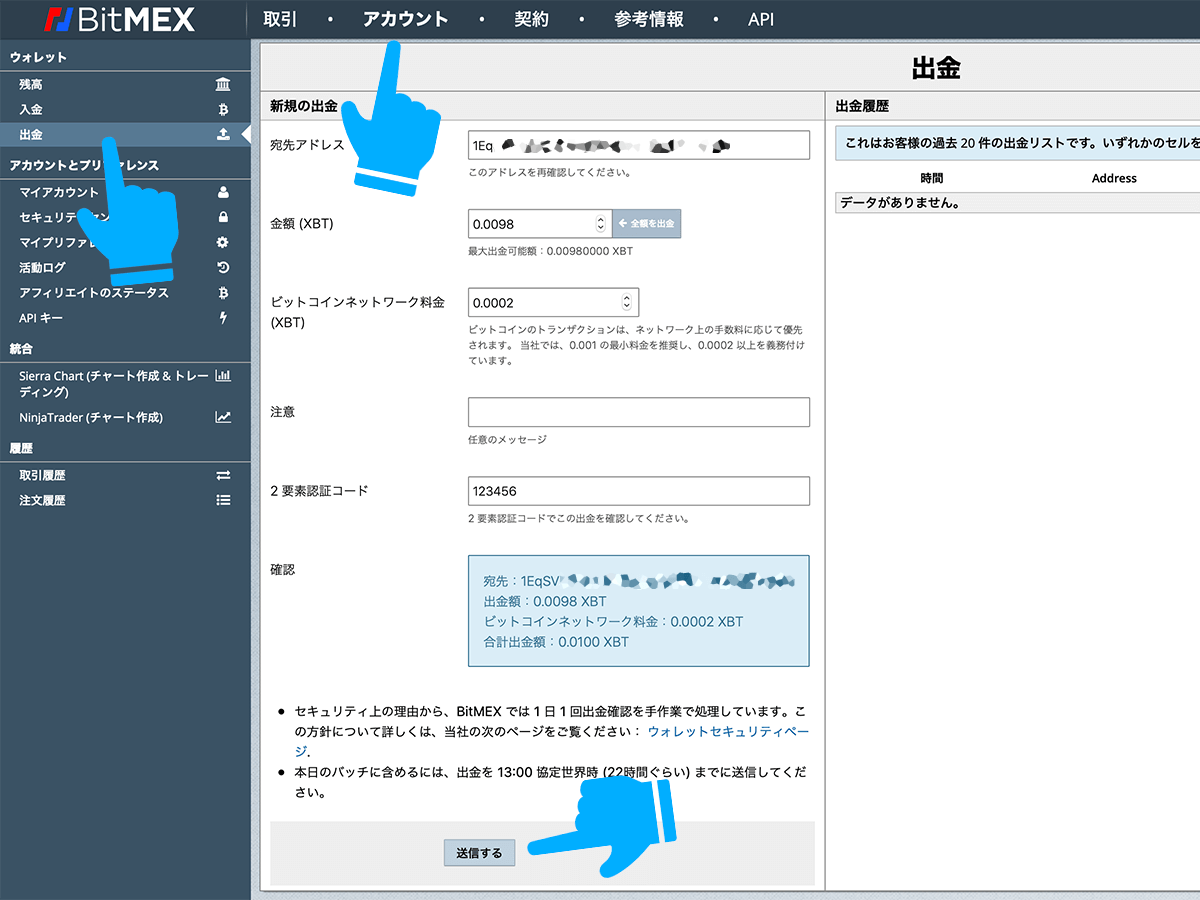
まとめ&オトクな情報
ここまで、BitMEXの基本的な使い方について解説してきました。
BitMEXの取引画面には様々な要素が詰め込まれているので、一見すると扱いにくいように感じるかもしれませんが、ひとつひとつを理解していけば使いこなすのは決して難しくありません。
操作や使い勝手に慣れないうちはレバレッジを抑えて少額で取引を行い、慣れてきたら様々な注文方法を駆使してハイレバトレードを楽しんでみましょう。
最後になりますが、ここでひとつオトクな情報!
当サイトはBitMEXの紹介プログラムに加入しています。この記事に掲載しているリンクや登録ボタンを経由してBitMEXへ登録すると、登録から半年間の取引手数料が10%割引となりますので、ぜひご利用ください。
SPONSORED LINK